از طریق منوی جستجو مطلب مورد نظر خود در وبلاگ را به سرعت پیدا کنید
راهنمای استفاده از مخازن PPA در اوبونتو
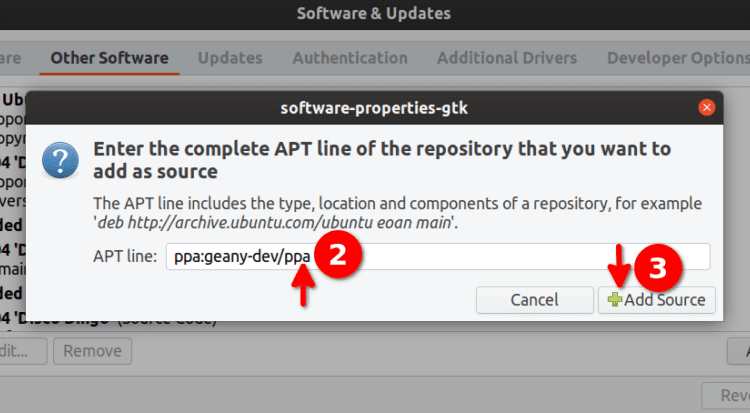
سرفصلهای مطلب
یکی از مزایای استفاده از اوبونتو، در دسترس بودن گسترده طیف وسیعی از مخازن شخص ثالث است. این مخازن یا PPAها واقعاً برای نصب بسته هایی که در مخازن رسمی اوبونتو موجود نیستند یا برای ارتقاء بسته های موجود به نسخه های جدیدتر مفید هستند.
PPA چیست؟
“بایگانی بسته شخصی” یا PPA یک مخزن برنامه است که می تواند برای ارتقا و نصب بسته ها از منابع غیر رسمی استفاده شود.
تفاوت بین PPA و سایر مخازن
بستههای Deb (معادل اوبونتو با نصبکنندههای exe. Windows) را میتوان از طریق هر مخزنی که قوانین و دستورالعملهای دبیان برای ایجاد و نگهداری مخازن را رعایت میکند، ارائه کرد. به عنوان مثال، سرویس ساخت openSUSE اغلب مخازنی را فراهم می کند که می توان از آنها برای نصب و ارتقاء بسته ها در اوبونتو استفاده کرد. از طرف دیگر، یک PPA میزبانی می شود روی سرورهای Canonical و از طریق آن سرویس دهی می شود لانچ پد سکو. کاربران میزبان PPA روی Launchpad به سرور خود برای توزیع بسته ها نیاز ندارد، در حالی که مخازن دیگر برای انجام همین کار به سرور نیاز دارند. در این مقاله، اصطلاحاتی مانند PPA و repository به جای یکدیگر استفاده خواهند شد.
PPA / فرمت های مخزن
در زیر چند نمونه از الگوهای PPA / مخزن آورده شده است:
- deb http://myserver/path/to/repo myrepo stable
- deb-src http://myserver/path/to/repo myrepo پایدار
- http://myserver/path/to/repo myrepo
- https://packages.medibuntu.org رایگان غیر رایگان
- http://extras.ubuntu.com/ubuntu
- ppa:user/repository
- ppa:user/distro/repository
- چندجهانی
نگرانی های امنیتی با PPA ها
حتی با وجود اینکه تاکنون در مورد بدافزار یا ابزارهای تبلیغاتی مزاحم توزیع شده از طریق PPA ها نشنیده ایم، همیشه این خطر وجود دارد که این مخازن شخص ثالث حاوی بسته های مخرب باشند. هنگام افزودن هر مخزن تصادفی باید همیشه مراقب باشید، زیرا بستههای موجود در این PPA ممکن است توسط توسعهدهندگان اوبونتو تأیید نشده باشند. فقط در صورتی یک PPA اضافه کنید که به منبع آن اعتماد دارید.
تهیه نسخه پشتیبان از منابع مخزن
اوبونتو فهرستی از مخازن را در فایل “/etc/apt/sources.list” نگهداری می کند. قبل از انجام هر کاری حیاتی یا ویرایش دستی این فایل متنی، باید یک backup از منابع با اجرای دستور زیر:
افزودن PPA با استفاده از خط فرمان
برای اضافه کردن یک PPA، دستورات زیر را اجرا کنید و در عین حال آدرس PPA مورد نظر خود را جایگزین «ppa:name» کنید:
$ sudo آپدیت مناسب
به عنوان مثال، دستور برای افزودن ویرایشگر متن Geany PPA به این صورت خواهد بود:
اگر خطایی مشاهده نشد، دستور زیر را برای ارتقاء بسته های موجود اجرا کنید:
اگر یک PPA برای نصب یک بسته جدید اضافه کرده اید، دستور زیر را اجرا کنید و در حالی که «package-name» را با نام بسته دلخواه خود جایگزین کنید:
حذف PPA با استفاده از خط فرمان
برای حذف PPA با استفاده از خط فرمان، باید دستور زیر را با فرمت زیر اجرا کنید:
به عنوان مثال، ویرایشگر متن Geany PPA اضافه شده از اینجا را می توان با اجرای دستور حذف کرد:
روش دیگر برای حذف PPA حذف دستی فایل منبع PPA از سیستم است. برای مشاهده تمام فایل های PPA، دستور زیر را اجرا کنید:
شما یک لیست فایل را مشاهده خواهید کرد terminal. هر فایلی که با پسوند “.list” ختم می شود را می توان حذف کرد تا PPA از سیستم حذف شود. برای انجام این کار، دستور را با فرمت زیر اجرا کنید:
با فعال کردن دستی یک به روز رسانی، مخازن سیستم را به روز کنید.
به عنوان مثال، ویرایشگر متن Geany PPA اضافه شده از اینجا را می توان با استفاده از دستور حذف کرد:
ubuntu-ppa-eoan.list
استفاده از PPA-Purge برای حذف PPA ها
PPA-Purge یک ابزار خط فرمان است که یک منبع PPA را حذف می کند در حالی که بسته های نصب شده از PPA مشخص شده را به نسخه های موجود کاهش می دهد. برای نصب برنامه خط فرمان PPA-Purge در اوبونتو، دستور زیر را اجرا کنید:
برای پاکسازی PPA، دستوری را با فرمت زیر اجرا کنید:
به عنوان مثال، ویرایشگر متن Geany PPA اضافه شده از اینجا با اجرای دستور می توان آن را پاک کرد:
روش گرافیکی برای افزودن، حذف و غیرفعال کردن PPA
در بیشتر موارد، با استفاده از برنامه «نرم افزار و به روز رسانی» می توان برای مدیریت PPA هایی که به سیستم اضافه شده اند استفاده کرد. با این حال به دلیل یک اشکال، این برنامه گاهی اوقات کارهایی را که نیاز دارد انجام نمی دهد root دسترسی داشته باشید. برای غلبه بر این مشکل، باید مدیر بسته Synaptic را با اجرای دستور زیر نصب کنید:
«Synaptic Package Manager» را از راهانداز برنامه اجرا کنید. کلیک روی «تنظیمات» > «مخزنها» و به تب «نرمافزارهای دیگر» بروید. کلیک روی دکمه «افزودن.» در پایین و سپس یک آدرس PPA را در کادر ورودی وارد کنید. کلیک روی “اضافه کردن Source” یک بار انجام شد.

کلیک روی دکمه “بستن” و هنگامی که از شما خواسته شد تا مخازن را به روز کنید، فقط کلیک کنید روی دکمه “بارگیری مجدد”.
حذف و غیرفعال کردن مخازن را می توان به همین ترتیب انجام داد. کلیک روی دکمه “حذف” در پایین برای حذف PPA از سیستم. میتوانید یک PPA را با برداشتن تیک کادر مقابل آدرس منبع PPA غیرفعال کنید.
مرور همه مخازن اضافه شد روی سیستم شما
برای مشاهده تمام مخازن PPA اضافه شده روی سیستم خود را اجرا کنید، برنامه Synaptic را اجرا کنید و کلیک کنید روی دکمه “Origin”، همانطور که در تصویر زیر نشان داده شده است:

نتیجه
مخازن PPA یک راه عالی برای افزودن برنامه های شخص ثالث به سیستم شما هستند زیرا همه چیز را نمی توان نگهداری و در مخازن رسمی گنجاند. این یکی از دلایل متعدد محبوبیت اوبونتو در طول سالها بوده است. با این حال، راهحلهای جدید توزیع مانند بستههای Snap و Flatpak، کنترل مجوزهای دانهای و جعبههای ماسهبازی مجزا را ارائه میکنند که به آنها یک لایه امنیتی اضافی نسبت به PPAهای معمولی میدهد.
لطفا در صورت وجود مشکل در متن یا مفهوم نبودن توضیحات، از طریق دکمه گزارش نوشتار یا درج نظر روی این مطلب ما را از جزییات مشکل مشاهده شده مطلع کنید تا به آن رسیدگی کنیم
زمان انتشار: 1403-01-05 06:53:05



